新しい Google アカウントを追加する
初めて本機の電源を入れたときの Google アカウントの設定方法は同梱のかんたんガイドブックをご確認ください。
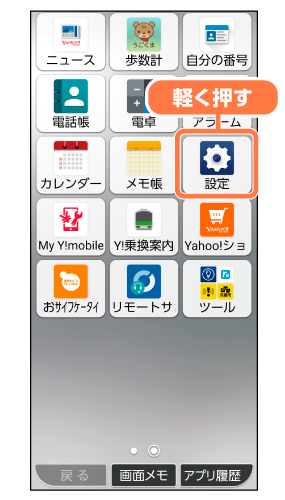
(1) ホーム画面を左になぞり、[設定]を軽く押します。
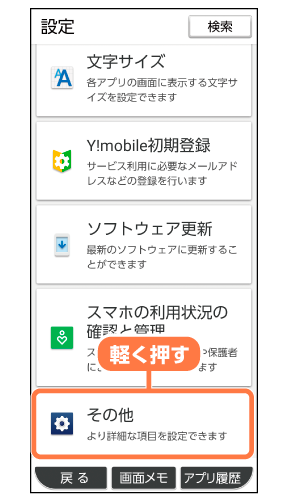
(2) 画面を上になぞり、[その他]を軽く押します。
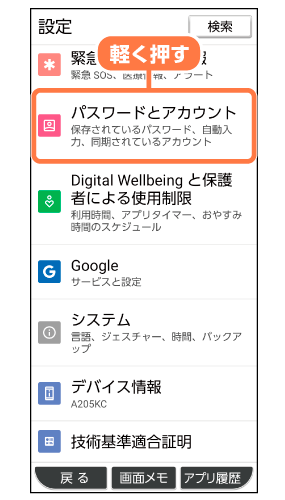
(3) 画面を上になぞり、[パスワードとアカウント]を軽く押します。
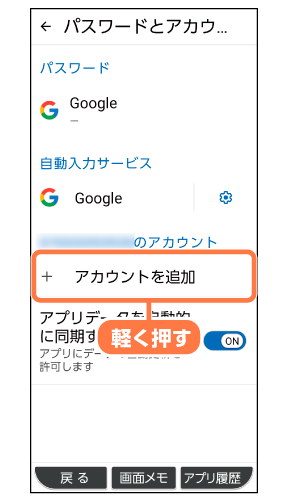
(4) [アカウントを追加]を軽く押します。
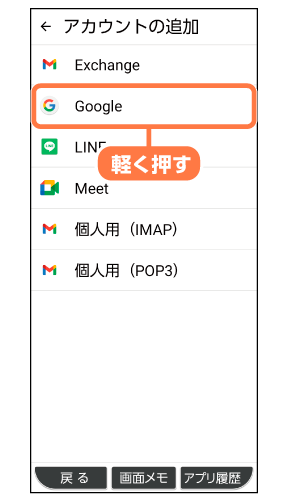
(5) [Google]を軽く押します。
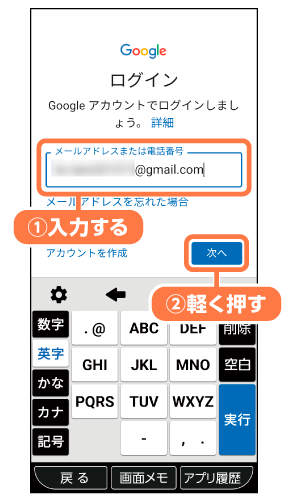
(6) メールアドレスまたは電話番号を入力し、[次へ]を軽く押します。
※アカウントを作成する場合は、[アカウントを作成]を軽く押し、画面の案内に沿って操作してください。
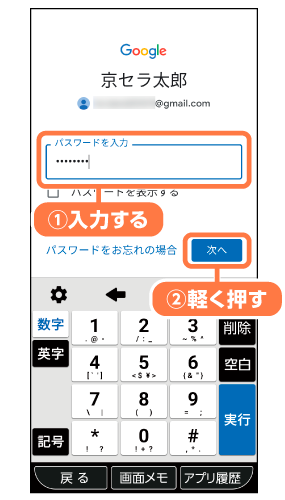
(7) パスワードを入力し、[次へ]を軽く押します。
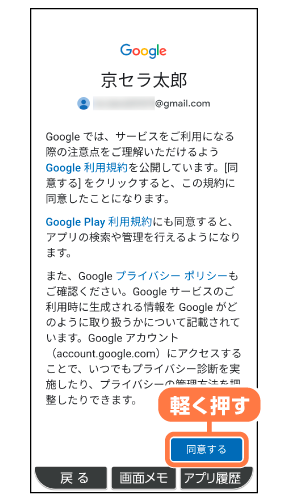
(8) 画面を上になぞり、[同意する]を軽く押します。
アカウントが追加されます。
音声検索(Google アシスタント)を利用する
Google アシスタントに話しかけるだけで、スケジュールを管理したり、動画や音楽を再生したり、電話をかけたり、調べ物、ルート検索、翻訳、家電の操作などさまざまなことができます。

(1) 音声検索ボタンを押します。

(2) 「一番近くのコンビニ」と呼びかけます。
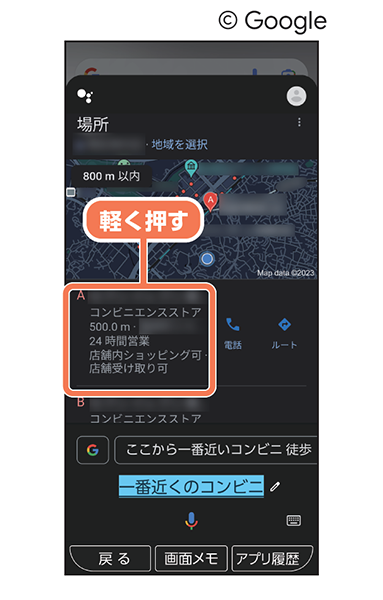
(3) 店舗の情報が表示されます。行きたい店舗を軽く押すと詳細が表示されます。
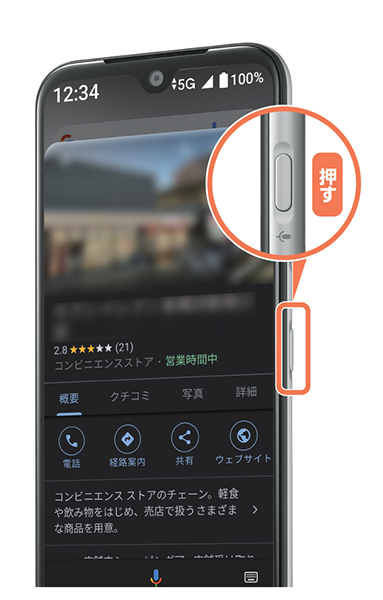
(4) 次に店舗までの行き方を調べます。音声検索ボタンを押します。
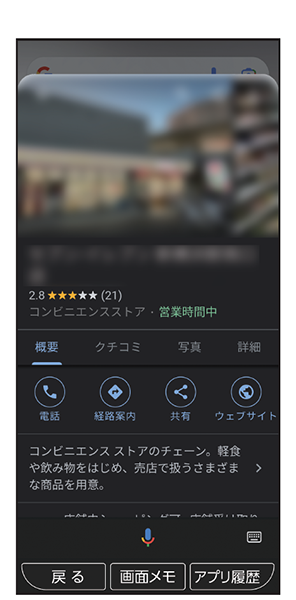
(5) 「ここまでの行き方を教えて」と呼びかけます。
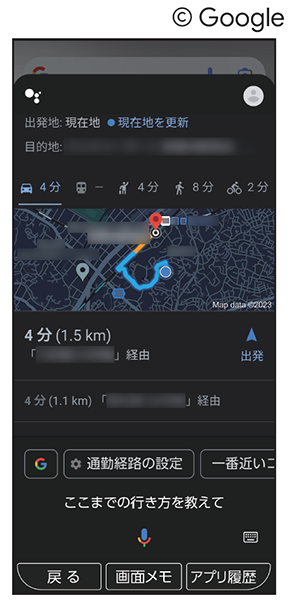
(6) 行き方を示した地図が表示されます。
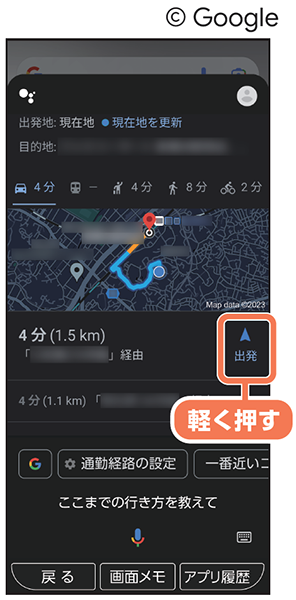
(7) [出発]を軽く押します。
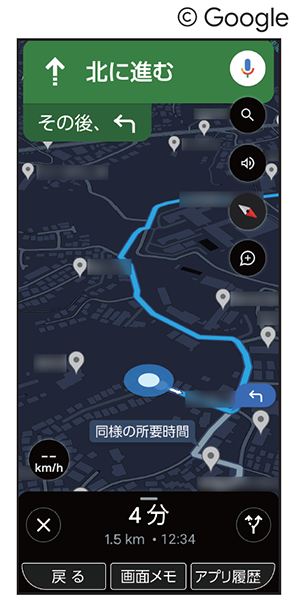
(8) Google マップが起動し、道案内がはじまります。
※確認画面が表示された場合は、画面の案内に沿って操作してください。
音声でインターネット検索する

(1) 音声検索ボタンを押します。

(2) 「ワイモバイルとは」と呼びかけます。
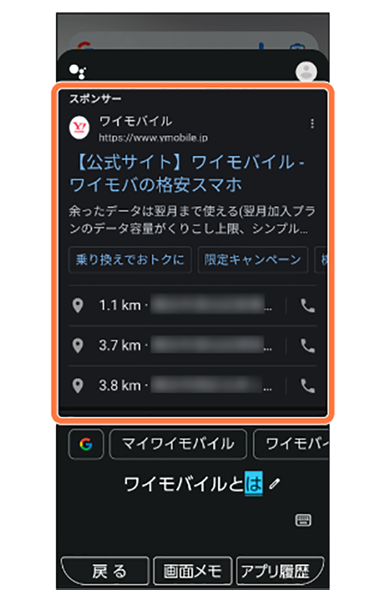
(3) 関連する情報が検索されます。
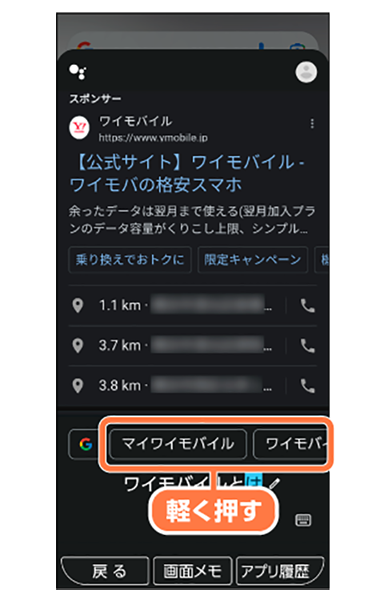
(4) キーワードを軽く押すとさらに絞り込んで検索できます。
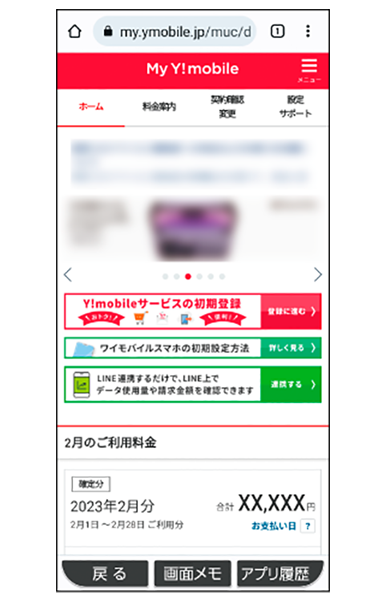
(5) 情報元のウェブサイトが表示されます。
音声でGoogle マップを使う(ルート検索)

(1) 音声検索ボタンを押します。

(2) 「今いる場所」と呼びかけます。
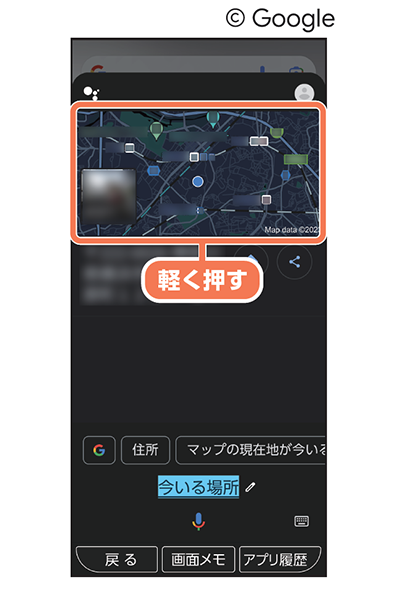
(3) 表示された地図を軽く押すと、Google マップで現在地が表示されます。
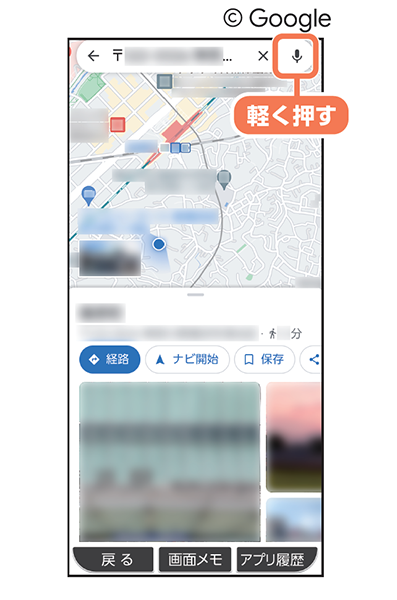
(4) ![]() を軽く押します。
を軽く押します。
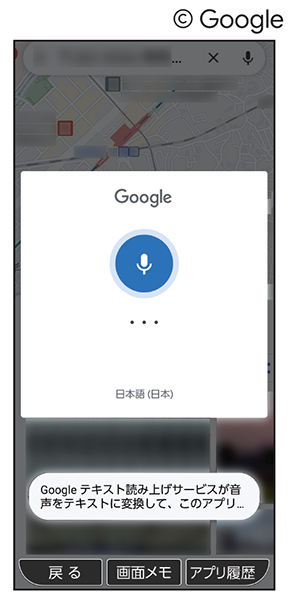
(5) 「東京駅まで行きたい」と呼びかけます。
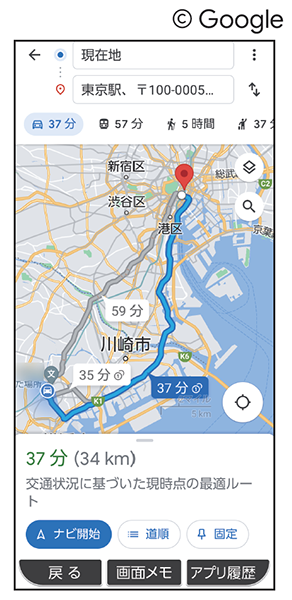
(6) 地図上に経路が表示されます。
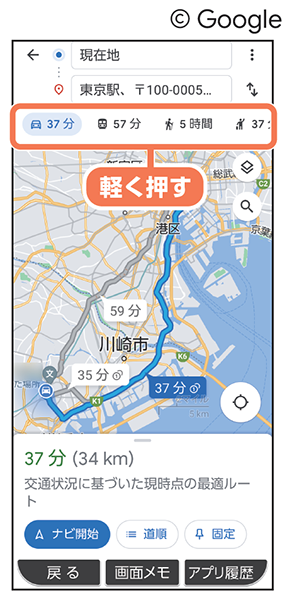
(7) 移動方法を軽く押します。
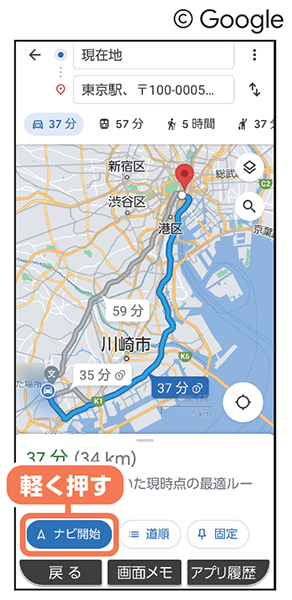
(8) [ナビ開始]を軽く押します。
